Hỗ trợ tư vấn
Tư vấn - Giải đáp - Hỗ trợ đặt tài liệu
Mua gói Pro để tải file trên Download.vn và trải nghiệm website không quảng cáo
Tìm hiểu thêm » Hỗ trợ qua ZaloTính năng "Your Timeline" trên Google Maps cho phép lưu và xem lại mọi địa điểm mà bạn đã từng đặt chân đến. Tuy nhiên, lại tiềm ẩn nguy cơ bị theo dõi vị trí. Vậy phải làm sao đây?
Tính năng này chỉ hoạt động khi kích hoạt Location History trong tài khoản Google. Chính vì vậy, bạn cần vô hiệu hóa tính năng Location History theo hướng dẫn dưới đây:
Bước 1: Truy cập vào Google Maps trên máy tính, đăng nhập vào tài khoản Google. Sau đó, nhấn vào biểu tượng hình vuông (như hình dưới), rồi nhấn vào My Account (Tài khoản của tôi).
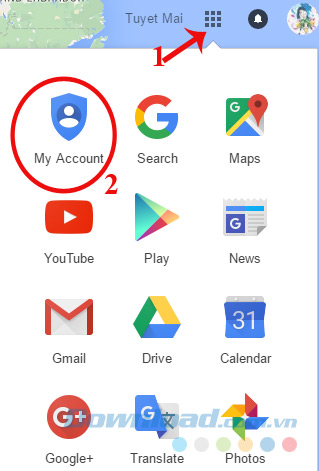
Bước 2: Đường link Tài khoản của tôi xuất hiện, nhấn vào phần Personal info & Privacy (Thông tin cá nhân và bảo mật).
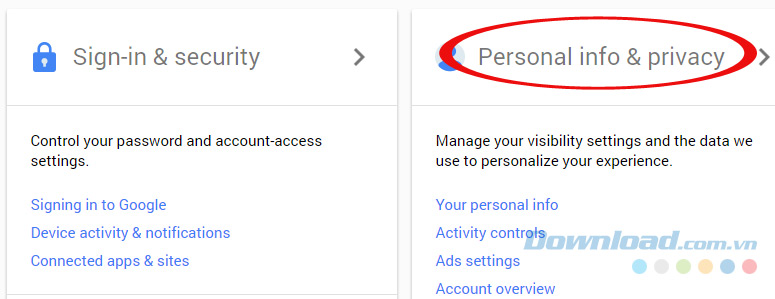
Bước 3: Di chuyển đến mục Places you go (Nơi bạn đến). Tại đây, nếu thanh trượt được bật màu xanh nghĩa là đang khởi động chế độ Location History thì bạn hãy kéo thanh trượt về phía tay trái để vô hiệu hóa chức năng này.
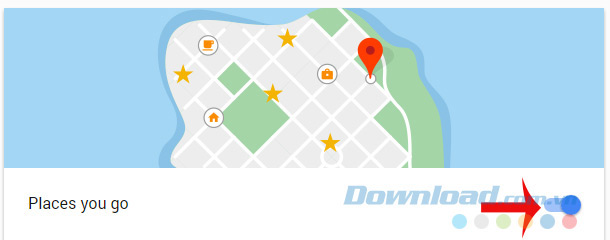
Bước 4: Nếu bảng xác nhận xuất hiện, nhấn chọn Pause (Tạm dừng) để hoàn thành thao tác tắt Location History.
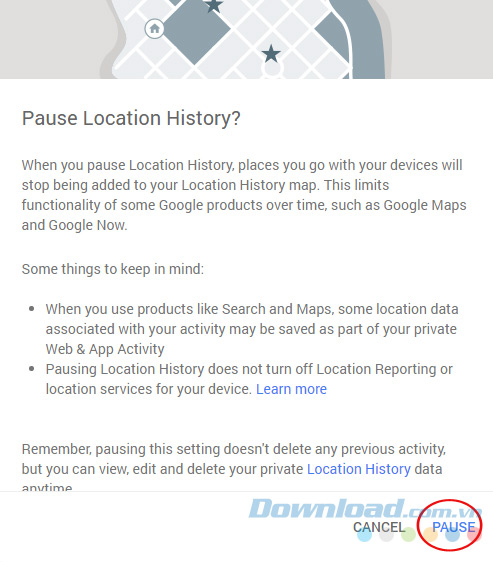
Bước 1: Khởi động Google Maps cho Android lên. Nhấn vào biểu tượng 3 dấu gạch ngang ở góc dưới cùng bên trái màn hình, chọn Cài đặt. Khi cửa sổ Cài đặt xuất hiện, nhấn vào Cài đặt vị trí Google.
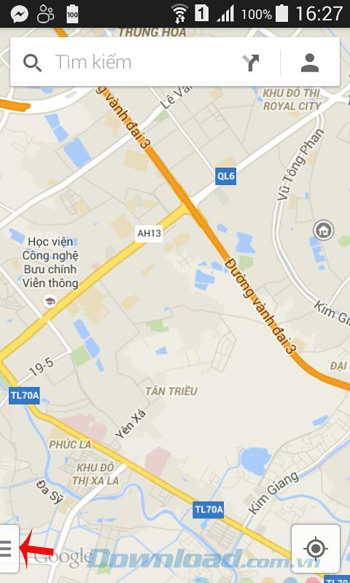
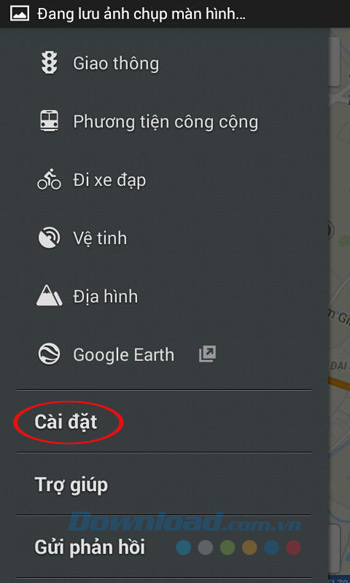
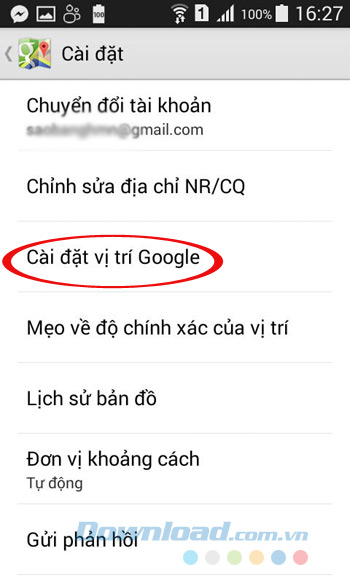
Bước 2: Tại phần Dịch vụ định vị, nhấn vào Lịch sử vị trí của Google. Sau đó, bỏ tích chọn bên cạnh chữ Tắt để vô hiệu hóa tính năng Location History.
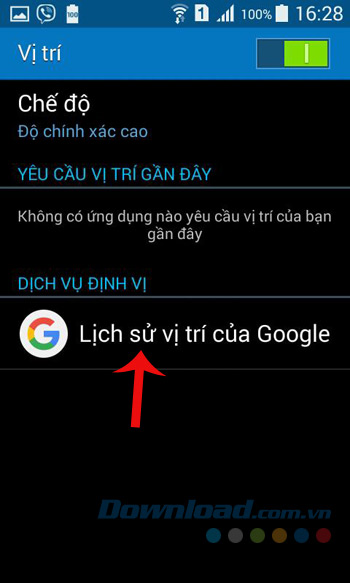
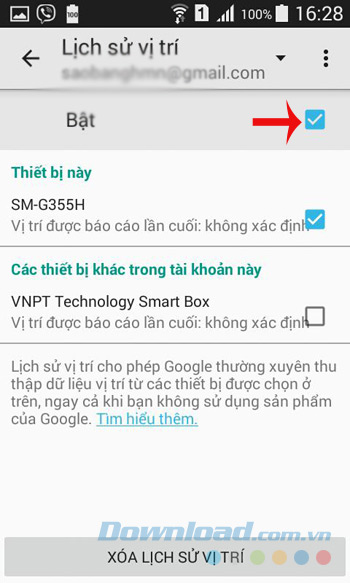
Nếu chẳng may đã lưu vài vị trí trên bản đồ, bạn cũng có thể xóa chúng để đảm bảo không bị theo dõi. Các bước thực hiện như sau:
Bước 1: Tại giao diện chính của Google Maps, nhấn vào biểu tượng 3 gạch ngang ở góc trên cùng bên trái màn hình.
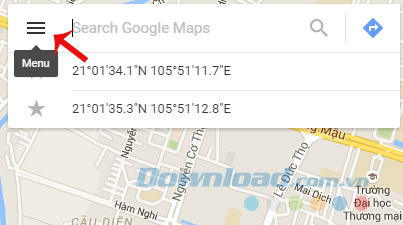
Bước 2: Chọn vào mục Your timeline (Dòng thời gian của bạn).
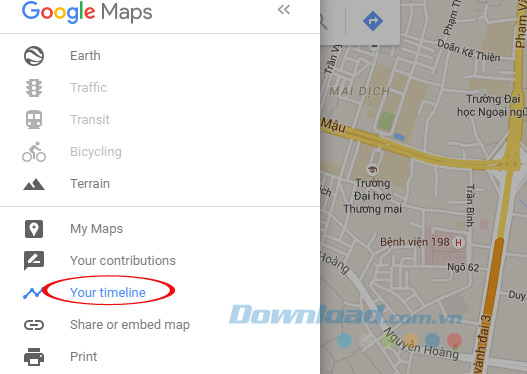
Bước 3: Sau khi được chuyển sang link mới cùng với những vị trí đã lưu. Kích chọn vào biểu tượng bánh răng, chọn Delete all Location History (Xóa tất cả lịch sử vị trí).
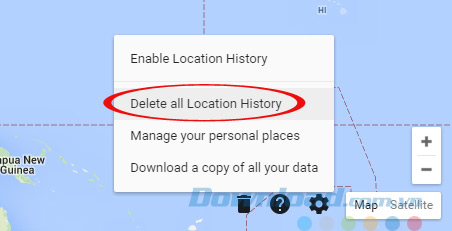
Bước 4: Ngay sau đó xuất hiện bảng xác nhận, tích chọn vào ô I understand and want to delete all Location History (Tôi hiểu và muốn xóa tất cả lịch sử vị trí). Sau đó, nhấn tiếp vào Delete Location History (Xóa lịch sử vị trí) để hoàn thành.
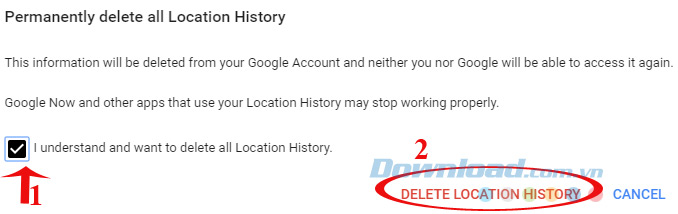
Bước 5: Cuối cùng, nhấn vào OK.

Vậy là mọi vị trí từng lưu trước đây sẽ được xóa khỏi lịch sử một cách nhanh chóng, cũng khá đơn giản đúng không các bạn? Để sử dụng ứng dụng bản đồ này hiệu quả bạn hãy tham khảo thêm một số thủ thuật khi sử dụng Google Maps.
Chúc các bạn thực hiện thành công!
Theo Nghị định 147/2024/ND-CP, bạn cần xác thực tài khoản trước khi sử dụng tính năng này. Chúng tôi sẽ gửi mã xác thực qua SMS hoặc Zalo tới số điện thoại mà bạn nhập dưới đây: